7章 ページの作成 - 24. ページインポート機能
8. ZIP ファイルのインポート
WebRelease には ZIP 形式にまとめたファイルをインポートすることができます。ZIP 形式のファイルをインポートするとインポートの過程で ZIP が解凍され個々のファイルやフォルダとしてインポートされます。
ZIP のインポートは基本的にフォルダのインポートと同じです。フォルダをアップロードする代わりにフォルダを PC の機能で ZIP 形式のファイルに変換しておいてから、その ZIP ファイルをアップロードします。
フォルダをインポートする場合との違いは以下の2点です。
- フォルダをアップロードする代わりにインポートしたいファイルをまとめた ZIP ファイルをアップロードします。
- ZIP ファイル中のファイル名のエンコーディングが MS932 なのか UTF-8 なのかを指定するオプションを指定する必要があります。
動作の詳細については「フォルダのインポート」の項を参照してください。
ZIP ファイルによるコンテンツ取り込みの例
ZIP ファイルのインポートの例を見てみましょう。以下のような内容の ZIP ファイルをインポートしてみましょう。
drwxr-xr-x 3.0 unx 0 bx stor 20-Nov-02 21:43 resources/
drwxr-xr-x 3.0 unx 0 bx stor 20-Nov-02 21:33 resources/images/
-rw-r--r-- 3.0 unx 123102 bx defN 15-Nov-17 17:10 resources/images/p1.png
-rw-r--r-- 3.0 unx 110765 bx defN 15-Nov-17 17:10 resources/images/p2.png
-rw-r--r-- 3.0 unx 59631 bx defN 15-Nov-17 17:10 resources/images/p3.png
-rw-r--r-- 3.0 unx 108273 bx defN 15-Nov-17 17:10 resources/images/p4.png
-rw-r--r-- 3.0 unx 74581 bx defN 15-Nov-17 17:10 resources/images/p5.png
-rw-r--r-- 3.0 unx 69214 bx defN 15-Nov-17 17:10 resources/images/p6.png
-rw-r--r-- 3.0 unx 237 tx defN 20-Nov-02 21:43 resources/default.css
-rw-r--r-- 3.0 unx 1003 tx defN 20-Nov-02 22:42 import_html_example.html
drwxrwxr-x 3.0 unx 0 bx stor 20-Nov-02 22:42 subdir/
-rw-rw-r-- 3.0 unx 1040 tx defN 20-Nov-02 22:42 subdir/import_html_example2.html- ZIP ファイル中には resources/images というディレクトリがあります。そのディレクトリ中には p1.png から p6.png までの 6 個の png 画像ファイルが含まれています。
- ZIP ファイル中には resources/default.css というスタイルシートが含まれています。
- ZIP ファイル中には import_html_example.html という html ファイルが含まれています。
- ZIP ファイル中には subdir というサブディレクトリがあり、その中には subdir/import_html_example2.html という html ファイルが含まれています。
この ZIP ファイルをインポートすると WebRelease 上には下記のような状態で ZIP 中のファイルが取り込まれます。
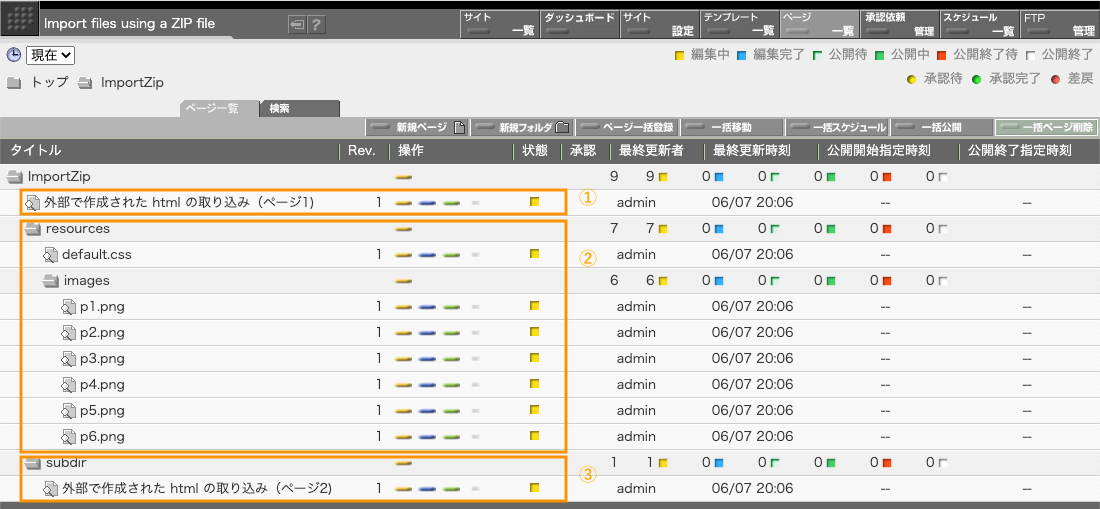
① 「外部で作成された html の取り込み(ページ1)」というタイトルのページが作られています。このページは import_html_example.html から作られました。ページのタイトルは import_html_example.html 中に宣言されていた title 要素の値から採られています。このページの公開サーバ上でのファイル名は import_html_example.html になります。
② resources/default.css と resources/images というディレクトリに置かれていた画像ファイル p1.png から p6.png に対しても、ZIP ファイル上と同じ構造のディレクトリ階層がつくられてそのディレクトリ中に WebRelease のページが作成され、それぞれの画像ファイルが取り込まれています。
③ フォルダ subdir の中に「外部で作成された html の取り込み(ページ2)」というタイトルのページが作られています。このページは ZIP ファイルの中の subdir/import_html_example2.html から作られました。ページのタイトルは import_html_example2.html 中に宣言されていた title 要素の値から採られています。このページの公開サーバ上でのパス名は subdir/import_html_example2.html になります。
インポートの手順
ZIP ファイルのインポートの手順は以下のとおりです。

まず、ページを作成したい (ZIP 中のコンテンツを取り込みたい)フォルダに移動します。必要があればフォルダを作成すると良いでしょう。今回は ImportZip というフォルダを作成し、そこに ZIP ファイルから一連のコンテンツを取り込んでみることにします。フォルダに移動したら画面右上にある「インポート」ボタンをクリックします。
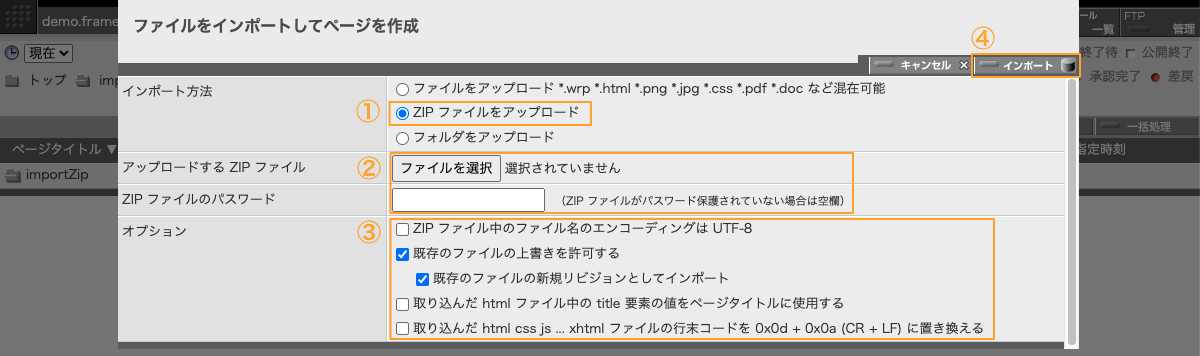
① 表示されるダイアログで「ZIP ファイルをアップロード」を選びます。
② 取り込みたいコンテンツを入れた ZIP ファイルを指定します。ZIP ファイルパスワードで保護されている場合には、そのパスワードを入力してください。
③ 必要に応じて、オプションを設定してください。
ZIP ファイル中のファイル名のエンコーディングは UTF-8
インポートしようとしている ZIP ファイル内のファイル名のエンコーディングが UTF-8 であることを明示的に示す必要がある場合に ON にしてください。一般に、ZIP ファイル中のファイル名、ディレクトリ名は、その ZIP ファイルを作成したツールや環境により MS932 (Windows-31J) でエンコーディングされているか、または、UTF-8 でエンコーディングされているかのいずれかです。Windows 系の PC で作成した場合には MS932 になっている場合が多いでしょう。その場合にはこのオプションは ON にする必要はありません。一方で macOS や Linux などで作成した ZIP ファイルの場合には UTF-8 になっているでしょう。その場合には、このオプションを ON にしてインポートを行ってください。
このオプションはファイル名のエンコーディングを指定するものです。ファイル本体のエンコーディングではありません。
その他のオプション指定の効果は、インポートするファイルの種類(画像、添付ファイル、HTML、CSS、テキストファイル、wrp ファイルなど)によって違ってきます。詳細は下記を参照してください。なお、指定したオプションは同時にインポートするすべてのファイルに共通して適用されます。
④ ダイアログパネル右上の「インポート」ボタンをクリックすると、コンテンツが取り込まれます。
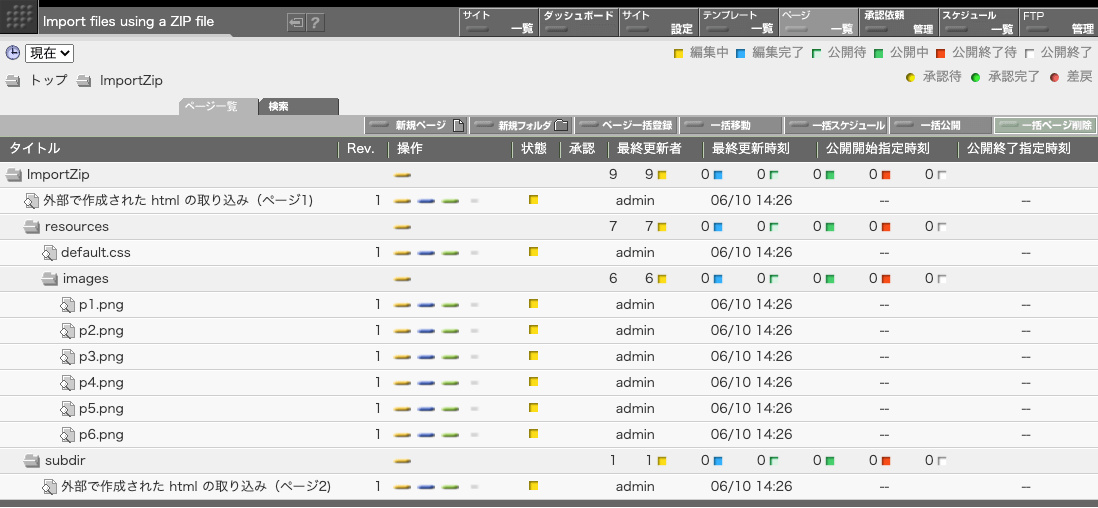
サブフォルダが作られないケース
すべてのファイルがひとつのフォルダ以下に置かれた形の zip ファイルの場合に、インポートの処理が少し変わる場合があります。以下のような内容の zip ファイルを考えてみます。
drwxr-xr-x 3.0 unx 0 bx stor 20-Nov-02 21:43 ImportZip/resources/
drwxr-xr-x 3.0 unx 0 bx stor 20-Nov-02 21:33 ImportZip/resources/images/
-rw-r--r-- 3.0 unx 123102 bx defN 15-Nov-17 17:10 ImportZip/resources/images/p1.png
-rw-r--r-- 3.0 unx 110765 bx defN 15-Nov-17 17:10 ImportZip/resources/images/p2.png
-rw-r--r-- 3.0 unx 59631 bx defN 15-Nov-17 17:10 ImportZip/resources/images/p3.png
-rw-r--r-- 3.0 unx 108273 bx defN 15-Nov-17 17:10 ImportZip/resources/images/p4.png
-rw-r--r-- 3.0 unx 74581 bx defN 15-Nov-17 17:10 ImportZip/resources/images/p5.png
-rw-r--r-- 3.0 unx 69214 bx defN 15-Nov-17 17:10 ImportZip/resources/images/p6.png
-rw-r--r-- 3.0 unx 237 tx defN 20-Nov-02 21:43 ImportZip/resources/default.css
-rw-r--r-- 3.0 unx 1003 tx defN 20-Nov-02 22:42 ImportZip/import_html_example.html
drwxrwxr-x 3.0 unx 0 bx stor 20-Nov-02 22:42 ImportZip/subdir/
-rw-rw-r-- 3.0 unx 1040 tx defN 20-Nov-02 22:42 ImportZip/subdir/import_html_example2.htmlこの ZIP ファイルでは、すべてのファイルが ImportZip というフォルダ以下に置かれた形をしています。PC 上で ZIP を作成するとこのような形の ZIP が作られる場合が多いでしょう。
この ZIP ファイルを先の例と同じように、WebRelease 上の ImportZip というフォルダでインポート操作をすると、ImportZip というフォルダの下にサブフォルダ ImportZip が作られることなく、インポート操作を行なった ImportZip フォルダの下に直接各ファイルがインポートされます。インポート操作を行なっている WebRelease 上のフォルダの名前と、インポートしようとしている ZIP ファイル中のすべてのファイルが同じ名前のフォルダ以下にある場合には、サブフォルダを作らない、という特別な処理が組み込まれています。